Comment activer le mode sombre sur Chrome pour Android, iOS, Windows et Mac
Trucs Et Astuces Android / / August 05, 2021
Google Chrome, à l'heure actuelle, est le navigateur Web le plus utilisé au monde. Cela est principalement dû au fait que le navigateur offre diverses fonctionnalités utiles sans être trop envahissant comme des alternatives telles que Firefox. L'une des nombreuses fonctionnalités utiles de Chrome est la possibilité d'activer un mode sombre pour une meilleure expérience utilisateur la nuit. De plus, certains utilisateurs ont tendance à préférer le mode sombre indépendamment de l'heure et de l'environnement.
Si vous souhaitez activer le mode sombre sur Chrome, vous êtes au bon endroit. Dans ce didacticiel, nous allons vous montrer les étapes pour activer la fonctionnalité sur Android, iOS, Windows et Mac. Gardez à l'esprit que le thème de nuit de Google Chrome ne convertit pas les pages Web pour utiliser un thème sombre. Au lieu de cela, les éléments de l'interface utilisateur du navigateur adoptent un thème sombre. Néanmoins, suivez les instructions ci-dessous pour activer le mode sombre sur Chrome pour Android, iOS, Windows ou Mac respectivement.

Table des matières
- 1 Activer le mode sombre sur Chrome pour Android
- 2 Activer le mode sombre sur Chrome pour iOS
- 3 Activer le mode sombre sur Chrome pour Windows
- 4 Activer le mode sombre sur Chrome pour Mac
Activer le mode sombre sur Chrome pour Android
Le mode sombre de Google Chrome sur Android peut être activé en quelques clics.
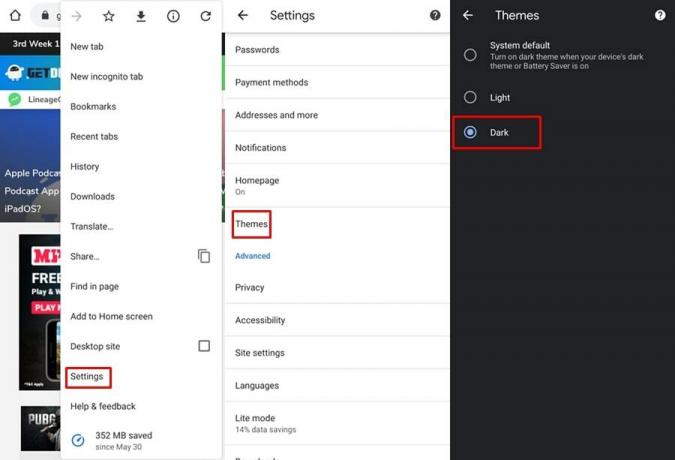
- Lancez Google Chrome sur votre smartphone Android.
- Appuyez sur le trois points icône située dans le coin supérieur droit de l'écran.
- Sélectionner Réglages puis appuyez sur Thèmes.
- Trois options seront visibles: par défaut du système, clair et foncé.
- Sélectionner Sombre ou Valeur par défaut du système si vous avez activé le mode sombre au niveau du système.
Le thème de l'application passe instantanément à une couleur sombre lorsque vous sélectionnez Sombre.
Activer le mode sombre sur Chrome pour iOS
Malheureusement, les utilisateurs iOS ne peuvent pas changer le thème de Chrome indépendamment du thème du système. Vous devrez activer le thème sombre à l'échelle du système sur iOS pour utiliser Google Chrome en mode sombre. Voici les étapes pour le faire:
Remarque: Le mode sombre n'est disponible que sur les appareils iOS exécutant iOS version 13 et supérieure.

- Sur votre appareil iOS, rendez-vous sur Réglages et sélectionnez Affichage et luminosité.
- Dans la section Apparence, appuyez sur Sombre pour activer le thème sombre.
Désormais, lorsque vous lancerez Google Chrome, le thème sombre sera appliqué.
Activer le mode sombre sur Chrome pour Windows
Le mode sombre de Google Chrome sous Windows est automatiquement activé lorsque vous appliquez le thème sombre à l'échelle du système. Suivez les étapes ci-dessous pour activer le thème sombre sur Windows 10.
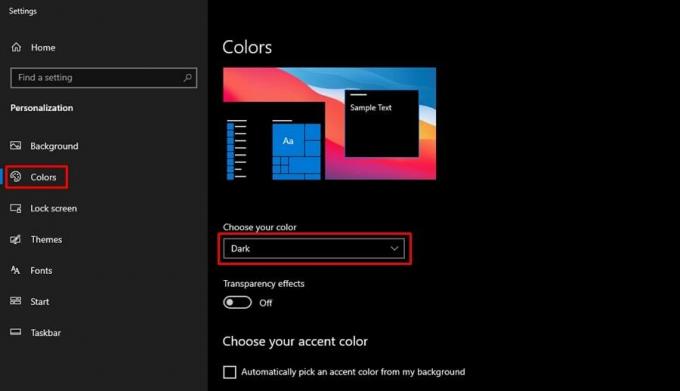
- Cliquez avec le bouton droit sur un espace vide sur votre bureau.
- Sélectionner Personnaliser dans le menu contextuel.
- dans le Réglages page, cliquez sur Couleurs qui sera situé dans la barre latérale gauche.
- Cliquez sur le menu déroulant sous "Choisissez votre couleur«Option.
- Sélectionnez maintenant Sombre.
L'application du thème sombre à l'échelle du système prendra une ou deux secondes. En conséquence, Google Chrome utilisera désormais un thème sombre sans nécessiter de relance.
Activer le mode sombre sur Chrome pour Mac
Les utilisateurs de Mac doivent également activer le mode sombre à l'échelle du système pour utiliser Chrome en mode sombre.
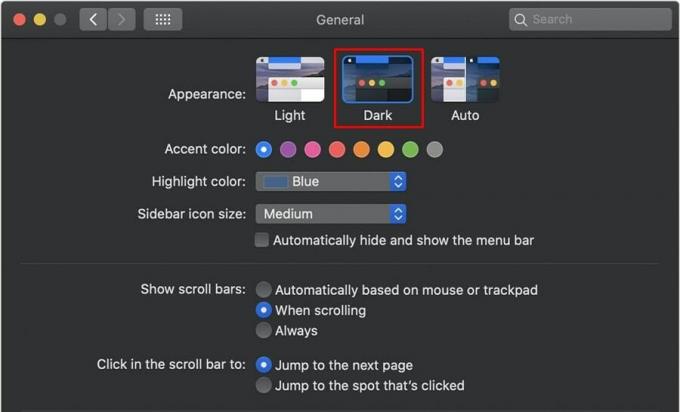
- Ouvrez le Menu Apple et sélectionnez Préférences de système.
- Cliquer sur Général.
- Du Section d'apparence, sélectionnez Sombre pour activer le thème sombre.
Google Chrome fonctionnera désormais avec le thème sombre appliqué. Et cela nous amène à la fin de ce guide sur la façon d'activer le mode sombre sur Google Chrome. Comme vous l’avez peut-être remarqué, Android est la seule plate-forme qui permet aux utilisateurs d’activer le mode sombre du Chome quel que soit le thème du système. En revanche, les utilisateurs d'iOS, Windows et Mac n'ont pas le choix d'activer le thème sombre sur Google Chrome sans changer le thème à l'échelle du système.
Articles Liés
- Meilleures extensions de dictionnaire pour Chrome
- Comment toujours afficher l'adresse URL complète dans Google Chrome
- Comment obtenir le journal de la console Web dans Chrome pour Android
- Meilleures extensions Chrome à utiliser pour gérer les onglets
Swayam est un blogueur technique professionnel titulaire d'une maîtrise en applications informatiques et possède également une expérience du développement Android. Il est un fervent admirateur de Stock Android OS. Outre les blogs technologiques, il adore jouer, voyager et jouer / enseigner la guitare.



